Część pierwsza : Import - wczytanie zdjęcia z pamięci urządzenia :
Po wczytaniu wybranego obrazka wyświetla się nowy ekran z jego podglądem :
Ikony na górnym pasku oznaczają :
- dodanie do ulubionych
- wybór skanu:
- zazanaczenie wybranego skanu
- odznaczenie wybranego skanu
- menu edycji :
Menu edycji zanczonego skanu zawiera nastepujące pozycje :
a) copy/ move pages ( kopiowanie / przenoszenie stron skanu ) :
Pozostałe pozycje na tej liście nie wyświtlają enowego ekranu dlatego ich nie pokazuje na zdjęciach , wyjątkiem jest :
b) delete ( usuwanie skanu ) :
c) help ( pomoc do programu ):
Po dotknięciu miniatury wyświetla się tryb pełnoekranowy z ikonami na górnym pasku :
1. obrót skanu w lewo:
2. obrót skanu w prawo :
3. menu :
a) share image ( wysłanie obrazka do innego urządzenia ) :
b) export image ( ekspor obrazka )
c) copy/ move page ( kopiowanie / przenoszenie strony skanu ) :
d) make cover page ( utwórz strone tytułową z tego skanu - brak nowego ekranu )
e) page properties ( ustawienia strony , znajdują się tu szczegółowe ustawienia dotyczące skanu przydatne np podczas jego drukowania ):
- page size (rozmiar strony ):
- page orientation ( ułożenie strony ):
- image quality ( jakość obrazu ):
- image density (rozdzielczość obrazka w dpi ):
Część druga : capture - przechwyć skan . Funkcja ta uruchamia aparta fotograficzny i do skanowania wykorzystuje autofocus (zielony kwadrat na zdjęciu ):
Można także zmienić domyślne ustawienia aparatu za pomocą ( ikona "zębatka" ). Ilość i rodzaj funkcji jest zależny od aparatu w nnaszym urządzeniu :
- scene mode ( zmiana sceny ) :
- focus mode ( tryb ostrości ) :
- Picture size ( rozdzielczość zdjęcia ) :
- color efect ( efekty barwne ) :
- antibanding ( częśtotliwośc odświerzania obrazu ) :
- white balance ( balans bieli ) :
Ikony na u dołu ekranu oznaczają :
- właczenie diody doświetlającej ( jeśli nasze urządzenia ja posiada )
- skanowanie dokumentu
- - włączenie siatki ułatwiającej wykonie skanu :
Po ustawieniu ostrości przez program "Quick PDF Scanner" czerwony kwadrat zmieniam kolor na zielony ( wlewym górnym rogu ekranu widoczny podgląd wcześniejszego skanu ) :
Po zeskanowaniu dokumentu popokazuje się nowy ekran z podglądem skanu. Ikony na górnym pasku opisałem przy podczas prezentacji części pierwszej "Import" wiec nie ma sensu powtarzac ich znaczenia :
Po ponownym uruchomieniu programu Quick PDF Scanner w jego głownym oknie pokazują się miniatury wcześniejszych skanów podzielonych wg kategorii :
- all ( wszystkie skany ):
- recent ( nanowsze skany ):
- favorites ( ulubione skany ):
Ikony na górnym pasku przy nazwie programu oznaczają :
1. wyszukiwanie skanów
2. opcje dodatkowe :
A) sort ( sortowanie czyli wyświetlanie skanów w głownym oknie o czym juz pisałem ):
B) filter ( filtrowanie skanów wg różnych kryteriów ) :
C) settings ( ustawienia ogólne ) :
a) number of recent documents ( liczba skanów wyświetlane jako nanowsze ):
b) measurement units ( jednostki pomiarowe ):
c) image quality ( jakośc obrazu ):
d) page size ( wielkośc strony ) . Pozwala od razu zapisać dokument w formacie w jakim będzie drukowany.
e) image density ( gęstość obrazka ):
D) Help - pomoc do programu :
E ) About - infromacje o programie:

















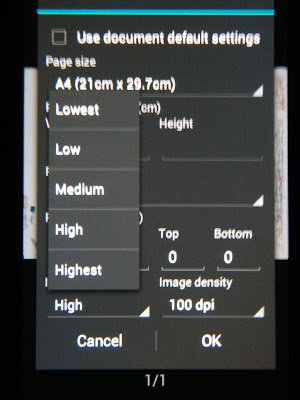



























Brak komentarzy:
Prześlij komentarz